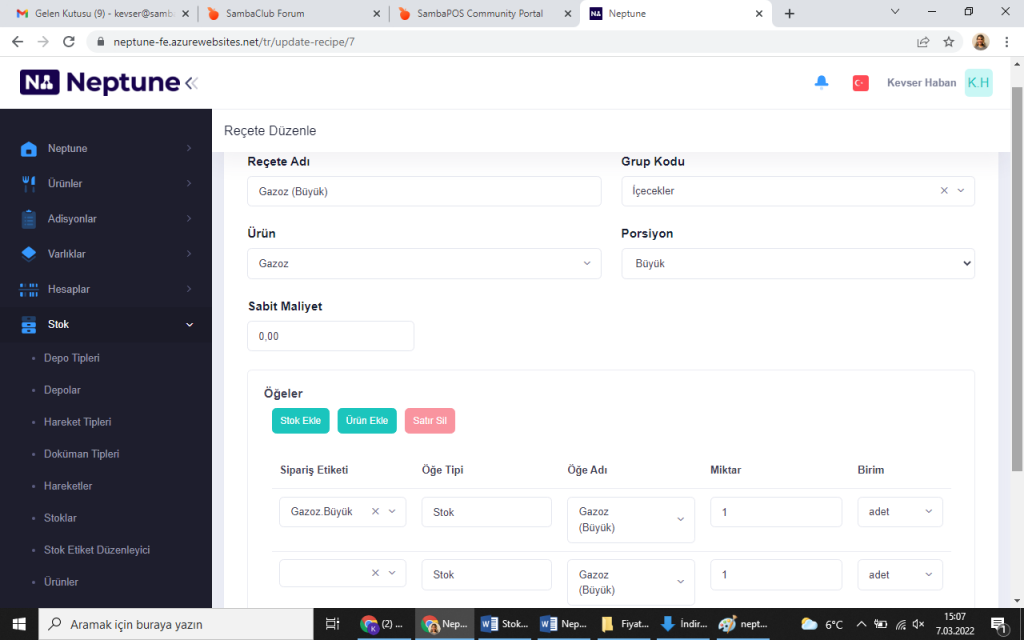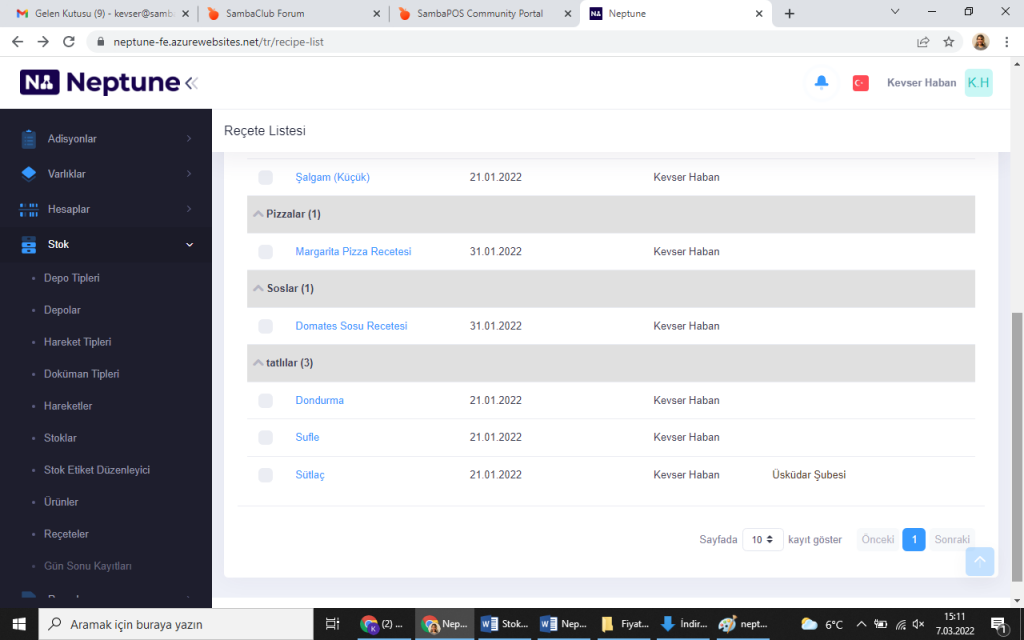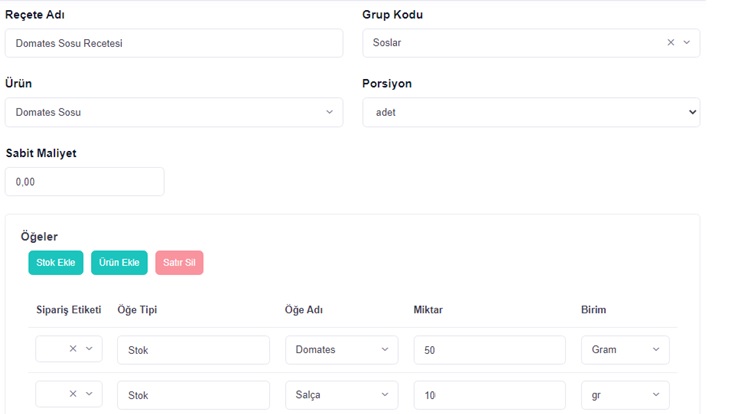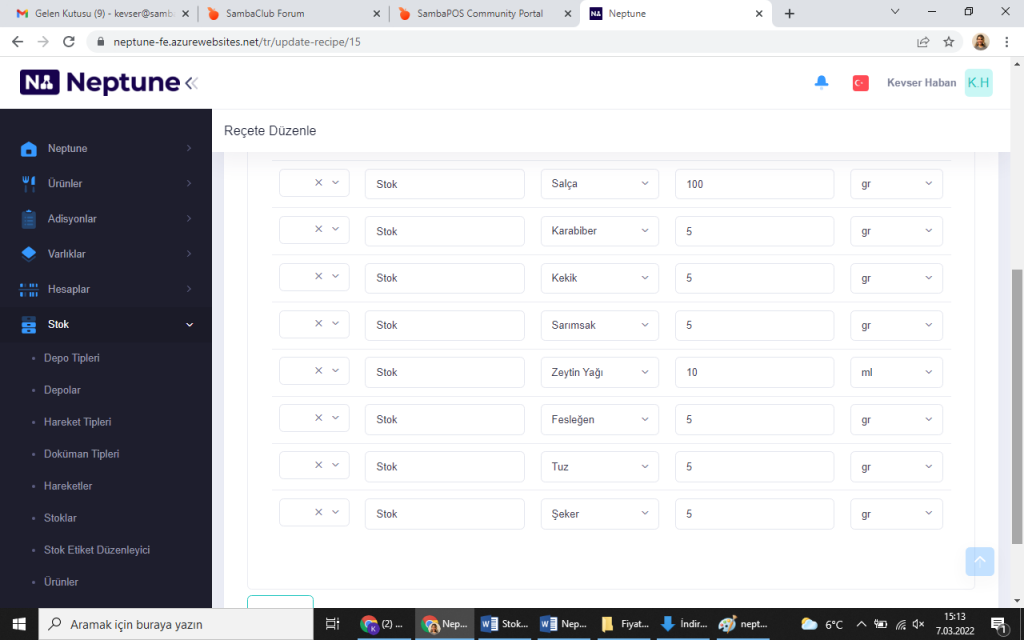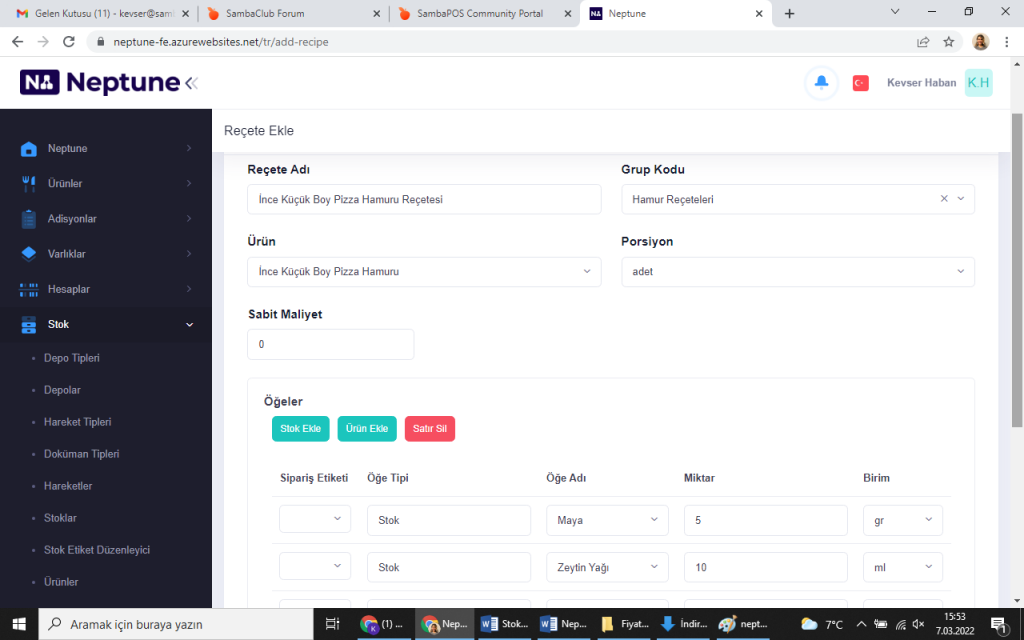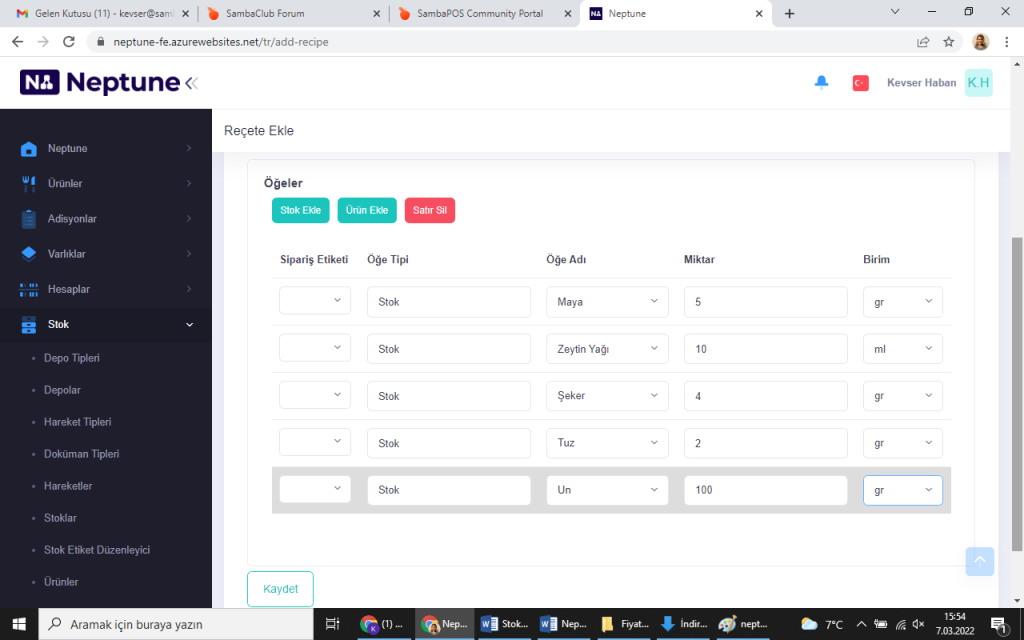10.7. Neptune’de Reçete Girişi Nasıl Yapılır?
Bu dokümanda Neptune’de reçete girişinin nasıl yapılacağı anlatılmaktadır.
Reçete, bir ürünün hangi malzemeleri içerdiğini gösterir ve ona göre depodan düşmesini sağlar. Bu yüzden reçetede ürün ve stok girmek çok önemlidir, aksi takdirde depodan yanlış bilgi edinebilir ve kar-zarar durumlarını kontrol etmekte zorlanabilirsiniz.
İçeceklerin reçetelerini oluşturalım.
Yönetim Paneli > Stok > Reçeteler >
Gazoz, bizim direkt olarak bir tedarikçiden aldığımız ürün olduğu için onu stoka girmiştik. O yüzden stok ekleye tıklayarak reçeteye ekliyoruz. İlk gazoz (büyük) stokunun başına sipariş etiketini yazmayı unutmuyoruz çünkü bu etiket biz menüden küçük porsiyon kola seçtiğimizde depodan düşecektir. İkinci gazoz (büyük) stoku ise bizim içecekler grubundan kolaya tıkladığımızda düşecektir.
- Reçete Adı: Reçeteye adı alanına istenilen bir isim yazılabilir. Ürünün adı ve porsiyonunu içeren bir isim olması daha sonrası için düzenleme ve değişiklik yapmak istenildiğinde kolaylık sağlar.
- Grup Kodu: Raporlarda ayrım yapabilmek için grup kodu elle yazılabilir veya daha önceden yazıldıysa açılır listeden seçilebilir.
- Ürün: Açılır listeden ilgili ürün seçilir.
- Porsiyon: Bir üst satırda seçilen ürünün porsiyonunun seçildiği alandır.
- Sabit Maliyet: Girişini yapılan reçetenin ürün maliyetleri otomatik olarak hesaplanır. Hesaplanan maliyet sadece ürünün ham maliyetidir. Bu maliyetin üzerine genel giderler gibi ekstra maliyetler eklenmek için kullanılır.
Öğeler
Reçetenin içine eklenecek tüm stoklar ve diğer yan ürünlerin tanımlandığı alandır.
- Stok Ekle: Reçeteye stok satırı eklemek için kullanılır.
- Ürün Ekle: Reçeteye ürün satırı eklemek için kullanılır.
- Satır Sil: Reçeteye eklenen stok ya da ürün satırını silmek için kullanılır
- Öğe Tipi: Eklenecek malzemenin tipini gösteren alandır.
- Öğe Adı: Eklenecek malzemenin seçildiği alandır.
- Miktar: Eklenen malzemenin ürün içinde kullanılan miktarının yazıldığı alandır.
- Birim: Eklenen malzemenin birimini gösteren alandır.
- Sipariş Etiketi: Sipariş etiketi olarak düzenlenen ürün alt özelliklerini reçetenin içinde tanımlayarak yalnızca o özellik seçildiğinde düşmesi sağlanabilir. Bu işlemi yapmak için sipariş etiketi sütununda önce ilgili sipariş etiketi seçilir. Daha sonra seçilen etiket seçildiğinde hangi ürün stoktan ne kadar düşüleceğini seçilir.
İlgili ürün için malzeme tanımlanması yapıldıktan sonra Kaydet butonuna tıklanır. Böylelikle ilgili ürün için reçete tanımlama işlemi tamamlanmış olur.
Tatlıların da reçeteleri içecekler gibi girilir.
İçecek ve tatlı reçetelerini sadece stok seçip tamamlıyorduk. Fakat domates sosu reçetesi, pizza reçeteleri, menü reçeteleri ve hamur reçeteleri daha farklı olacak. Hepsinin ayrı ayrı kendi içinde farklı malzemeleri yani stok veya stok ürünleri olacak.
Pizza için domates sosu reçetesi ile başlayalım.
Domates sosunu stok ürününe girerken birimini adet olarak girmiştik. Reçetesini yazarken karşımıza porsiyonu adet olarak otomatik geldi. Domates sosunun reçetesine sosu yaparken kullanacağımız malzemeleri gramajlarıyla beraber girmemiz gerekli. Gramajlara göre depodan ürünler aynı oranda düşecektir.
Pizza için hamur reçeteleri ile devam edelim. Hamur reçetelerini ince-kalın ve de porsiyonlara göre ayrı ayrı girilmesi gerekiyor. Çünkü her pizza boyutu ve hamurun kalınlığına göre malzemeler aynı oranda kullanılacaktır.
Pizzaların ve menülerin de reçeteleri uygun olarak girilir.